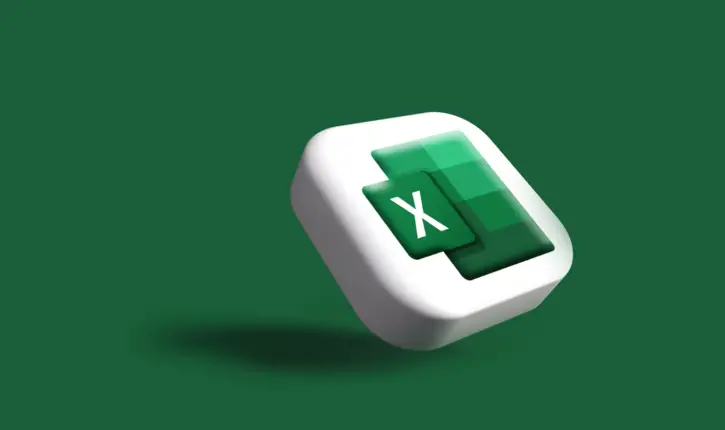
Dein Excel macht aus Zahlen ein Datum? In diesem Artikel erklären wir, was du bei Excel einstellen musst, um das Problem zu lösen.
Das Problem mit Excel und Datumsformaten
Du hast sicher schon mal erlebt, dass Excel eine Zahl, die du eingegeben hast, automatisch in ein Datum umgewandelt hat. Das ist nicht nur nervig, sondern kann auch zu Verwirrung führen. Auf der Website gutefrage.net wird dieses Problem von einem Nutzer namens schwarzepaprika angesprochen. Es scheint, dass die Voreinstellung der Umwandlung bestimmter Zahleneingaben in das Datumsformat nicht deaktiviert werden kann. Aber keine Sorge, es gibt Lösungen!
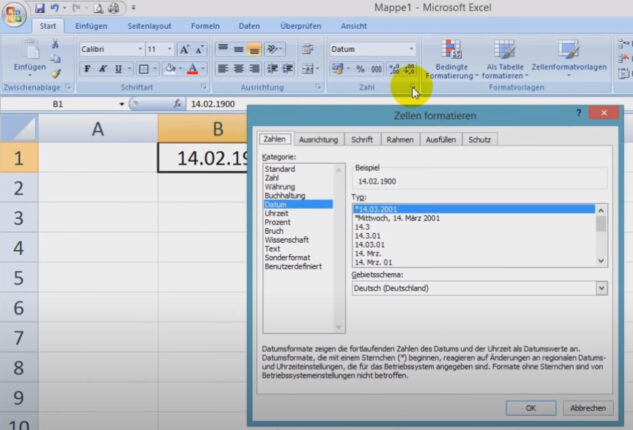
Tipps zur Vermeidung der automatischen Datumsformatierung
- Formatiere die Zellen, in die du Zahlen eingeben möchtest, vorab als Text. Das verhindert, dass Excel versucht, die Werte in Datumswerte umzuwandeln.
- Gib vor einer Zahl ein Leerzeichen oder ein Apostroph (‘) ein, z.B. ’11-53 oder ’1/47. Das Apostroph wird nach dem Drücken der EINGABETASTE in der Zelle nicht angezeigt.
- Verwende eine Null und ein Leerzeichen, bevor du eine Bruchzahl eingibst, z.B. 1/2 oder 3/4, damit sie nicht in 2.01. oder 4. März geändert werden.
Ein kleiner, aber hilfreicher Tipp: Wenn du nur ein paar Zahlen eingeben musst, kannst du auch einfach vor der Zahl ein Leerzeichen setzen. Das Leerzeichen bleibt auch nach dem Drücken der EINGABETASTE in der Zelle erhalten.
Übersicht: Nachträgliche Formatierung in Excel
Schritt |
Anleitung |
|---|---|
1 |
Markiere die Zellen, in die du Zahlen eingeben möchtest. |
2 |
Drücke STRG+1 (die 1 auf der normalen Tastatur). |
3 |
Öffne das Dialogfeld „Zellen formatieren“. |
4 |
Klick auf „Text“ und dann auf „OK“. |
Wenn du weitere hilfreiche Tipps zu Excel oder anderen Themen hast, die anderen Lesern helfen könnten, sende uns deinen Artikel ein.
Häufige Fragen zu diesem Thema
Hier beantworten wir noch einige häufige Fragen zum Thema:
- Warum wandelt Excel meine Zahlen in Datumsangaben um?
- Excel hat eine Voreinstellung, die bestimmte Zahleneingaben automatisch in das Datumsformat umwandelt. Dies kann jedoch durch verschiedene Methoden verhindert werden.
- Wie kann ich verhindern, dass Excel meine Zahlen in Datumsangaben umwandelt?
- Du kannst die Zellen vorab als Text formatieren oder vor der Zahl ein Leerzeichen oder ein Apostroph eingeben.
- Was passiert, wenn ich vor einer Zahl ein Apostroph eingebe?
- Das Apostroph wird nach dem Drücken der EINGABETASTE in der Zelle nicht angezeigt und verhindert die automatische Umwandlung in ein Datum.
Wenn du weitere Fragen zum Thema hast, kontaktiere uns. Wir helfen dir gern weiter. Schau dir auch den hilfreichen Artikel von Microsoft an, um mehr über dieses Thema zu erfahren.
Excel macht aus Zahl Datum: Warum passiert das?
In der Welt der Tabellenkalkulation ist Excel ein mächtiges Werkzeug, das von Millionen von Menschen weltweit verwendet wird. Ein häufiges Problem, das viele Anwender bemerken, ist, dass Excel manchmal automatisch Zahlen in Datumsangaben umwandelt. Dies geschieht aufgrund der internen Formatierungseinstellungen von Excel, die versuchen, die eingegebenen Daten basierend auf bestimmten Mustern zu interpretieren. Wenn beispielsweise eine Zahl wie „12-34“ eingegeben wird, könnte Excel dies als 12. Dezember (im Format MM-TT) interpretieren.
Excel und die automatische Datumsformatierung
Die automatische Datumsformatierung in Excel kann besonders bei der Eingabe von Datenreihen oder spezifischen numerischen Werten problematisch sein. Es ist wichtig zu verstehen, dass Excel diese Umwandlung basierend auf den regionalen Einstellungen des Systems und den vordefinierten Formatierungsoptionen durchführt. Für fortgeschrittene Excel-Nutzer, die mit großen Datenmengen arbeiten, kann diese automatische Umwandlung zu unerwünschten Ergebnissen führen, insbesondere wenn es um finanzielle oder wissenschaftliche Daten geht.
Excel macht aus Zahlen Datum: Lösungsansätze
Ein weiteres häufiges Problem, das in Excel auftritt, ist die Umwandlung von mehreren Zahlen in Datumsangaben. Dies kann passieren, wenn eine Liste von Zahlen eingegeben wird, die Excel als potenzielle Datumsangaben interpretiert. Um dies zu verhindern, können Anwender die Zellen vorab als Text formatieren oder spezielle Präfixe wie Apostrophe verwenden, um Excel zu signalisieren, dass die folgende Eingabe als reiner Text und nicht als Datum behandelt werden soll.
Excel macht Datum aus Zahl: Verständnis der Formatierung
Es gibt Situationen, in denen Excel eine einzelne Zahl in ein Datum umwandelt, insbesondere wenn die Zahl einem gängigen Datumsformat entspricht. Dies kann zu Verwirrung führen, insbesondere wenn die ursprüngliche Absicht darin bestand, numerische Daten und nicht Datumsangaben einzugeben. Ein tieferes Verständnis der Zellenformatierung und der Verwendung von benutzerdefinierten Formatierungsoptionen kann helfen, solche unerwünschten Umwandlungen zu vermeiden.
Excel aus Zahl Datum machen: Manuelle Anpassungen
Während die automatische Umwandlung von Zahlen in Datumsangaben in Excel für einige Anwender nützlich sein kann, möchten andere möglicherweise genau das Gegenteil tun und aus einer Zahl bewusst ein Datum erstellen. In solchen Fällen können Anwender die Zellenformatierungsoptionen nutzen, um eine Zahl manuell in ein gewünschtes Datumsformat umzuwandeln. Dies erfordert ein gewisses Maß an Fachwissen über die verfügbaren Formatierungsoptionen in Excel und wie sie effektiv angewendet werden können.
Zuletzt aktualisiert: 6. September 2023

Geboren bei Stuttgart, aufgewachsen in Magdeburg: Ich bin Batu und einer der Mitgründer von Experten-Antwort.de. Als Online-Redakteur arbeite ich seit etwa 4 Jahren. Zu meinen Lieblingsthemen zählen unter anderem Technik, Gaming, Linux, Basketball, Parkour und Debattieren.

Antworten